Eingebettete Bindebögen eingeben
Sie können eingebettete Bindebögen sowohl bei der Noteneingabe als auch durch Hinzufügen zu vorhandenen Noten eingeben. Sie können eingebettete Bindebögen auch zu vorhandenen Noten in mehreren Notenzeilen gleichzeitig sowie zu Noten in unterschiedlichen Stimmen oder in unterschiedlichen, zum selben Instrument gehörenden Notenzeilen eingeben, zum Beispiel wenn Phrasen über beide Zeilen von in Akkoladen notierten Instrumenten verlaufen.
Vorgehensweise
-
Führen Sie im Schreiben-Modus einen der folgenden Schritte aus:
-
Beginnen Sie mit der Noteneingabe.
-
Wählen Sie die Noten aus, die Sie in den äußeren Bindebogen aufnehmen möchten.
Tipp-
Wenn Sie nur eine einzelne Note auswählen, verbindet der Bindebogen diese automatisch mit der nächsten Note in derselben Stimme in der Zeile. Um Bindebögen zwischen Noten in unterschiedlichen Stimmen einzugeben, müssen Sie beide Noten auswählen, indem Sie zum Beispiel die erste Note auswählen und dann die zweite bei gehaltener Strg-Taste/Befehlstaste anklicken.
-
Für Instrumente mit mehreren Notenzeilen, zum Beispiel Klavier und Harfe, können Sie vorhandene Noten in mehreren Notenzeilen auswählen, um Notenzeilen-übergreifende Bindebögen zu erstellen. Sie können jedoch keine Notenzeilen-übergreifenden Bindebögen zwischen verschiedenen Instrumenten erstellen.
-
Sie können Noten in mehreren Notenzeilen auswählen, um gleichzeitig Bindebögen in diese Notenzeilen einzugeben.
-
-
- Optional: Wenn Sie Bindebögen in mehrere Notenzeilen gleichzeitig eingeben möchten, erweitern Sie die Eingabemarke auf diese Notenzeilen.
-
Geben Sie den äußeren Bindebogen auf eine der folgenden Arten ein bzw. beginnen Sie ihn auf eine der folgenden Arten:
-
Drücken Sie S.
-
Klicken Sie im Notenfeld auf Bindebogen
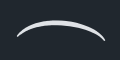 .
. -
Klicken Sie in der Werkzeugzeile des Klaviatur-Bereichs auf Bindebogen
 .
.
-
-
Geben Sie den inneren Bindebogen auf eine der folgenden Arten ein:
-
Wenn Sie eingebettete Bindebögen zu vorhandenen Noten hinzufügen: Wählen Sie die Noten innerhalb des äußeren Bindebogens aus, die Sie unter einem inneren Bindebogen platzieren möchten, und drücken Sie S oder klicken Sie auf Bindebogen
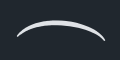 im Noten-Bereich.
im Noten-Bereich. -
Um den inneren Bindebogen während der Noteneingabe auf derselben Note beginnen zu lassen wie den äußeren Bindebogen, drücken Sie S oder klicken Sie auf Bindebogen
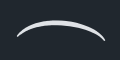 im Noten-Bereich.
im Noten-Bereich. -
Um den inneren Bindebogen während der Noteneingabe auf einer späteren Note beginnen zu lassen, geben Sie Noten ein oder versetzen Sie die Eingabemarke manuell an die gewünschte Stelle und drücken Sie dann S oder klicken Sie auf Bindebogen
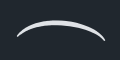 im Noten-Bereich.
im Noten-Bereich.
HinweisWenn Sie eingebettete Bindebögen zu vorhandenen Noten hinzugefügt haben, hören Sie an dieser Stelle auf.
-
-
Geben Sie bei der Noteneingabe die Noten ein, die Sie in den inneren Bindebogen aufnehmen möchten.
Die Bindebögen werden automatisch erweitert, während Sie Noten eingeben, selbst wenn es Pausen dazwischen gibt.
-
Beenden Sie den inneren Bindebogen auf der aktuell ausgewählten Note auf eine der folgenden Arten:
-
Drücken Sie Umschalttaste-S.
-
Klicken Sie in der Werkzeugzeile des Klaviatur-Bereichs auf Bindebogen
 .
.
-
- Geben Sie weitere Noten ein.
- Optional: Beginnen/Beenden Sie weitere innere Bindebögen.
-
Beenden Sie den äußeren Bindebogen auf der aktuell ausgewählten Note auf eine der folgenden Arten:
-
Drücken Sie Umschalttaste-S.
-
Klicken Sie in der Werkzeugzeile des Klaviatur-Bereichs auf Bindebogen
 .
.
-
Ergebnis
Während der Noteneingabe beginnen Bindebögen ab der aktuell ausgewählten Note in allen Notenzeilen, die die Eingabemarke umfasst, und nicht ab der Position der Eingabemarke. Bindebögen werden automatisch erweitert, wenn Sie Noten eingeben, und enden auf der aktuell ausgewählten Note.
Wenn Sie Bindebögen zu bestehenden Noten hinzufügen, werden die ausgewählten Noten mit Bindebögen verbunden. Wenn Sie zum Beispiel zwei Noten auswählen, die zum selben Instrument gehören, und zwei Noten, die zu einem anderen gehören, werden zwei Bindebögen eingegeben, die die Noten in jeder ausgewählten Notenzeile verbinden. Wenn Sie Noten in verschiedenen Notenzeilen ausgewählt haben, die zum selben Instrument gehören, wird ein Notenzeilen-übergreifender Bindebogen eingegeben.
Bindebögen werden entweder über oder unter den Noten platziert, je nach der Halsrichtung der Noten innerhalb der Auswahl. Innere Bindebögen können andere Krümmungsrichtungen haben als äußere Bindebögen. Standardmäßig nimmt Dorico Pro Anpassungen an ihrer Positionierung vor, um Zusammenstöße zu vermeiden.
Sie können den äußeren Bindebogen und die inneren Bindebögen in beliebiger Reihenfolge eingeben, da Dorico Pro Bindebögen automatisch so anpasst, dass kürzere innerhalb von längeren Bindebögen platziert werden, und sicherstellt, dass sie nicht miteinander kollidieren.